
Printerni quritishni o'rnatish asosiy va har doim zarur bo'lgan tartiblardan biridir. Busiz, foydalanuvchi kompyuter bilan yangi qurilmani boshqara olmaydi.
HP Derekjet 1050a uchun drayverlarni yuklab oling
Hozirda siz haydovchilarni yangi printer uchun o'rnatish uchun bir nechta samarali variantlarni topishingiz mumkin. Ularning har biri batafsil muhokama qilinadi.1-usul: Rasmiy manba
Talab etilayotgan dasturiy ta'minotni qidirishda birinchi narsa - bu qurilma ishlab chiqaruvchisi tomonidan taqdim etilayotgan mablag '.
- Birinchidan, HP veb-saytini oching.
- Keyin, uning yuqori qismida "qo'llab-quvvatlash" bo'limini toping. Uni kursorni va ochilgan "dasturlar va drayverlar" ni tugating.
- Izlash oynasida qurilma nomini kiriting: HP Deskjet 1050a va qidirish tugmasini bosing.
- Ochiq sahifada qurilma modeli va kerakli dasturiy ta'minot mavjud. Agar kerak bo'lsa, "Tahrirlash" tugmachasini bosish orqali OS versiyasini o'zgartiring.
- O'tkazib yuborilgandan so'ng "Drayv" bo'limini ochgandan so'ng "HP Derekjet 10 / 1050a" dasturi - J410 uchun to'liq dasturiy ta'minot va haydovchi "dasturi mavjud". Yuklab olish uchun Yuklab olish tugmachasini bosing.
- Faylni olgandan keyin uni ishga tushiring. Open derazasi o'rnatiladigan barcha dasturlar haqida ma'lumotni o'z ichiga oladi. Davom etish uchun "Keyingi" ni bosing.
- Shundan so'ng, foydalanuvchi faqat litsenziya shartnomasini qabul qilishi va yana "Keyingi" tugmasini bosing.
- O'rnatish boshlanadi. Qurilma kompyuterga allaqachon ulangan bo'lishi kerak.
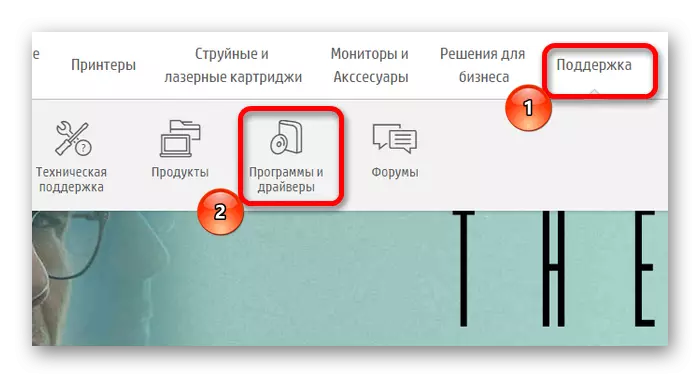
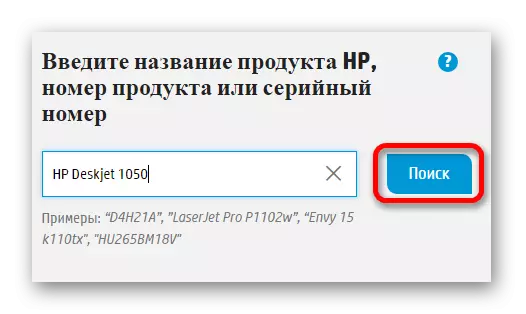

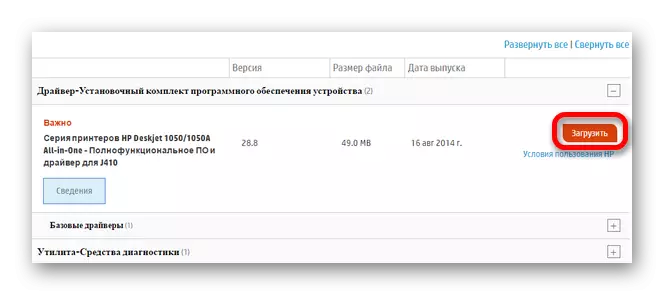



2-usul: Uchinchi tomon dasturlari
Ushbu parametr foydalanuvchilar orasida etarlicha taqsimlangan. Birinchi holda tasvirlangan echimdan farqli o'laroq, bunday dastur yuqori ixtisoslashgan emas va u drinarlarni printer uchun va kompyuterga ulangan boshqa qurilmalar o'rnatishga juda muvaffaqiyatli bo'ladi. Ushbu turdagi eng samarali dasturlarning batafsil tavsifi va qiyosiy xususiyatlari alohida maqolada keltirilgan:
Davomi: haydovchilarni tanlash uchun qanday dastur

Ushbu dasturlar haydovchi kuchaytirgichini o'z ichiga oladi. Foydalanuvchilar orasida bu juda yaxshi ma'lum, chunki o'rnatishni osonlashtirish va drayverlarning muhim ma'lumotlar bazasi mavjud. Foydalanish uchun quyidagilarni talab qiladi:
- Dasturni yuklab oling va o'rnatish faylini ishga tushiring. Ochilgan derazada siz "Qabul qilish va davom etish" tugmachasini bosishingiz kerak bo'ladi. Agar xohlasangiz, maqbul litsenziya shartnomasini "Iobit Litsenziya shartnomasini" bosish orqali o'qishingiz mumkin.
- Keyin dastur konstruktsiya qilingan va o'rnatilmagan drayverlar uchun maxsus kompyuterni skanerlashni boshlaydi.
- Jarayon tugagandan so'ng, yuqoridagi qidiruv oynasida HP stsenzet 1050A qurilmasi modelini kiriting va natijalarni kuting.
- Haydovchini yuklab olish uchun shunchaki "Yangilash" tugmasini bosing.
- Kerakli dasturiy ta'minot o'rnatilgandan so'ng, haydovchining yangi versiyasi "printerlar" elementining qarama-qarshi ko'rinishini aytadigan tegishli belgi.

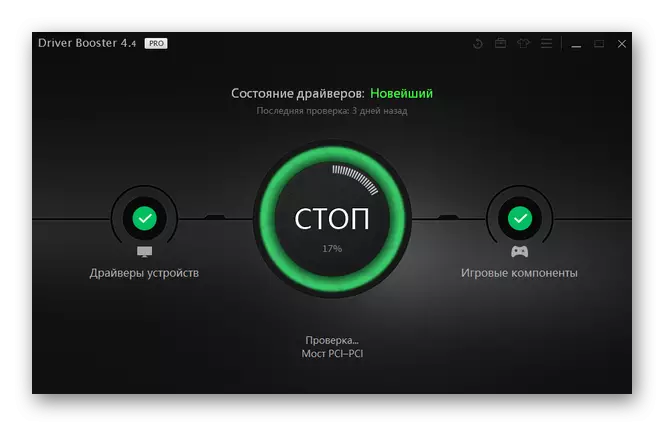

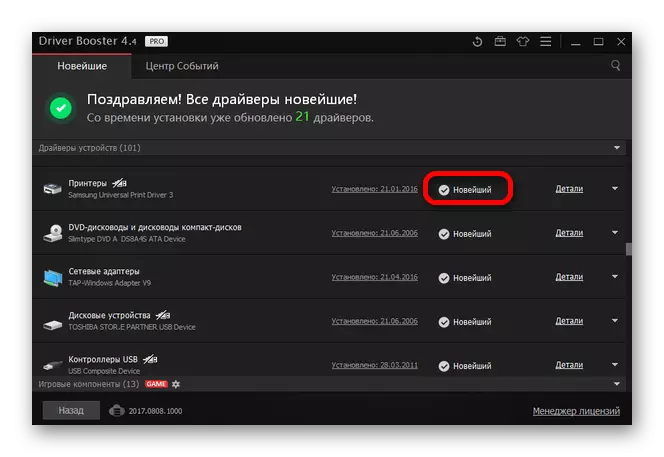
3-usul: Printer identifikatori
Kerakli drayverlarni topish uchun taniqli usul emas. Ushbu timsolda foydalanuvchi sizga kerak bo'lgan hamma narsani o'rnatadigan alohida dasturni yuklab olishi shart emas, chunki butun qidiruv jarayoni mustaqil ravishda bajarilishi kerak. Boshlash, qurilma menejer orqali yangi uskunaning identifikatori haqida ma'lumot oling. Sizga kerak bo'lgan qiymatdan biri ixtisoslashgan manbalardan birini nusxalash va kiritish kerak. Natijalar yuklab olinishi va o'rnatilishi mumkin bo'lgan drayverlarni o'z ichiga oladi. HP Deskjet 1050a holatida siz quyidagi qiymatlardan foydalanishingiz mumkin:
USBPRNPRINT \ HP DOTKJET_1050
Hewlett-PacardDDEDKJ344B.

Batafsil: Haydovchi qidirish uchun qurilma identifikatoridan foydalanish
4-usul: Tizimlar
Qo'shimcha dasturlarni yuklab olishni talab qilmaydigan drayverlarni o'rnatish uchun oxirgi variant. Shu bilan birga, bu usul qolganlarga nisbatan eng kam samarali.
- Boshlash uchun "vazifalar panelini" oching. Siz uni boshlash menyusidan foydalanib topishingiz mumkin.
- "Asbob-uskunalar va tovush" qismini qo'ying. Unda "Qurilmalar va printerlarni ko'rish" -ni tanlang.
- Yangi printerga barcha qurilmalar ro'yxatida ko'rsatiladi, "Printerni qo'shish" tugmasini bosing.
- Tizim yangi ulangan qurilmalar uchun kompyuterni skanerlaydi. Agar printer aniqlangan bo'lsa, uni bosish va o'rnatish tugmasini bosing. Agar qurilma topilmasa, siz "Ro'yxatda kerakli printer yo'q" ni tanlashingiz kerak.
- Yangi oynada printerni qo'shish uchun bir nechta variantlar mavjud. Siz oxirgi - "Mahalliy printer qo'shish" ni tanlashingiz kerak.
- Keyin ulanish portini tanlashi so'raydi. Agar kerak bo'lsa, foydalanuvchi belgilangan qiymatni o'zgartirishi mumkin. "Keyingi" tugmachasini bosganingizdan so'ng.
- Berilgan ro'yxatda siz birinchi navbatda qurilma ishlab chiqaruvchisi - HP ni tanlashingiz kerak. Modelni topgandan so'ng - HP Derekjet 1050a.
- Yangi oynada siz uskuna uchun kerakli nomni kiritishingiz mumkin. Keyin "Keyingi" ni bosing.
- U faqat umumiy kirish sozlamalarini o'rnatish uchun qoladi. Ixtiyoriy ravishda, foydalanuvchi qurilmaga kirish yoki uni cheklashi mumkin. O'rnatish uchun borish uchun "Keyingi" ni bosing.
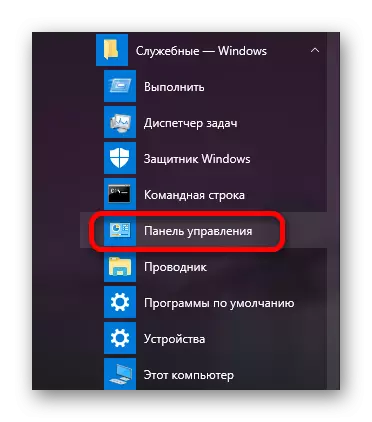



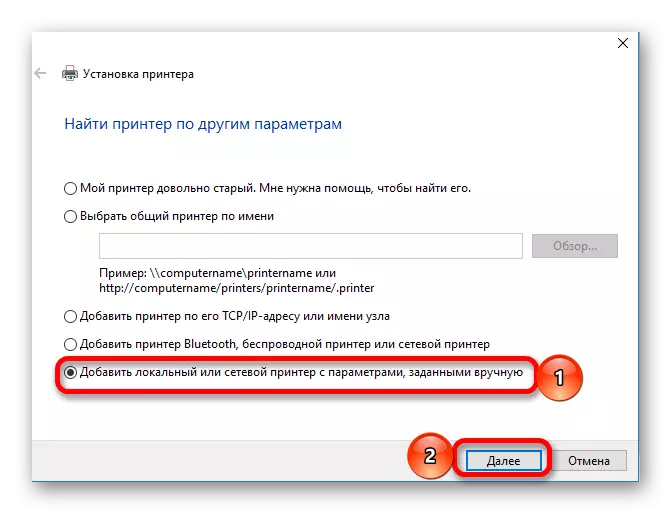




O'rnatish jarayoni foydalanuvchidan ko'p vaqt talab qilinmaydi. Shu bilan birga, biz o'zingiz uchun eng mos keladigan barcha taklif qilingan usullarni ko'rib chiqishimiz kerak.
